Microsoft Edge浏览器介绍
很多朋友可能还不太了解Microsoft Edge浏览器,它是由全球著名微软公司全新推出的一个功能强大的浏览器软件应用。此软件整体界面简洁,功能强大,采用了最先进的浏览器内核打造,可为各位用户提供极速的网页开启速度。相比其他浏览器软件,还有着更为间清爽纯净的浏览页面,不仅没有什么烦人的广告,也没有各种各样的繁琐网页入口按钮,只为带给您更为简洁舒适的浏览使用体验。软件使用操作也十分的简单易上手,不论你想要搜索什么网页文档内容,只需要在网站搜索框输入关键词或是网址即可一键快速为您加载呈现,让你可以感受极致的上网速度。同时它还具备多种丰富的附加使用功能,可支持多语言翻译,支持语音搜索,并且还可完美兼容第三方扩展插件,让你可以轻松获取更多丰富的使用操作功能。不仅如此,该软件还能够支持Chrome和IE双引擎,支持IE兼容模式,能够很好的替代IE浏览器使用,在软件浏览过程中即便你不小心关闭了正在浏览的网页也可以通过历史记录来进行找回浏览,十分的方便好用。
ps:本站为大家提供的Microsoft Edge增强版,是基于官方原版制作的一个便捷增强版,它删除了多种无用webit文件,并移除了更新错误警告,用户完成下载无需安装便可直接使用,感兴趣的朋友欢迎前来本站下载体验!
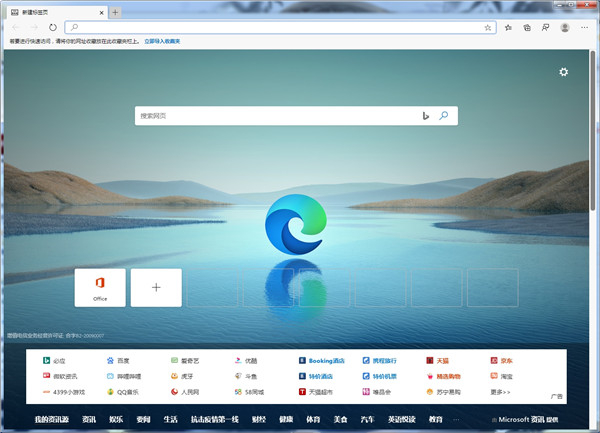
修改说明
1、基于不带更新组件及服务的官方版,删除了无用webit文件多语言pak2、加入Chrome增强软件便携式劫持补丁edge++ 1.5.1 x64(version.dll)
edge++增强特点:
├—双击关闭标签页
├—保留最后标签页(点X不行)(防止关闭最后一个标签页时关闭浏览器)
├—鼠标悬停标签栏滚动
├—按住右键时滚轮滚动标签栏
├—移除flash锁区,移除2020年过期警告(下载加载flash需要你自己处理)
├—移除管理员运行警告
├—移除开发者模式警告(无需开启开发者模式直接安装第三方扩展程序)
├—便携式,程序放App目录,用户数据文件放Data目录(兼容原版数据)
├—移除更新错误警告
* 启动软件app/msedge.exe,增强功能通过app/version.dll补丁实现。
* 由于是便携版,不会和其它版本冲突,不想用了直接删掉整个文件夹。
注意:不要去删除或改动目录内 [说明.txt],否则导致version.dll无效!
3、加入MyChrome v3.8.35,解决便携数据Data换系统后不读取问题。
说明1:安全软件会误报version.dll, MyChrome.exe威胁,请加入排除!
说明2:由于便携式的特殊性,不支持放系统盘%ProgramFiles%运行!
软件特色
1、内置微软Contana内置有人工智能微软Contana,你在使用浏览器的时候,你的个人智能管家会给你更多的搜索和使用建议。
2、支持现代浏览器功能
作为微软新一代的原生浏览器,在保持IE原有的强大的浏览器主功能外,还完美补充了扩展等现代浏览器功能。
3、共享注释
用户可以通过此软件在网页上撰写或输入注释,并与他人分享。
4、设计极简注重实用
交互界面比较简洁,这也凸显了微软在该软件开发上更注重其实用性。
5、依赖于Windows10
依赖于Windows10系统,因此它无法单独运行。
microsoft edge怎么换成IE浏览器
1、首先打开安装好的浏览器软件。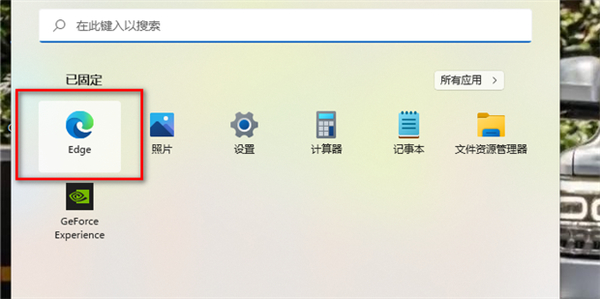
2、然后点击右上角的更多图标。
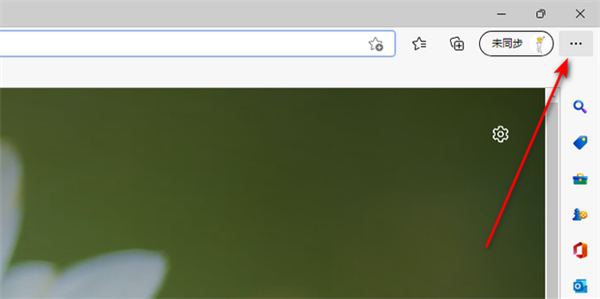
3、选择设置。
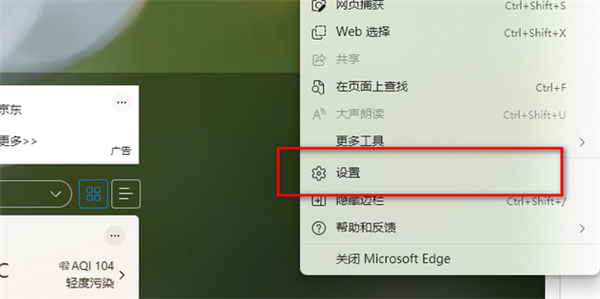
4、点击进入默认浏览器。
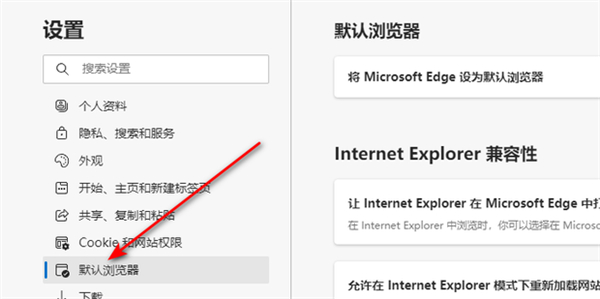
5、将红色方框标记的选项修改为从不。
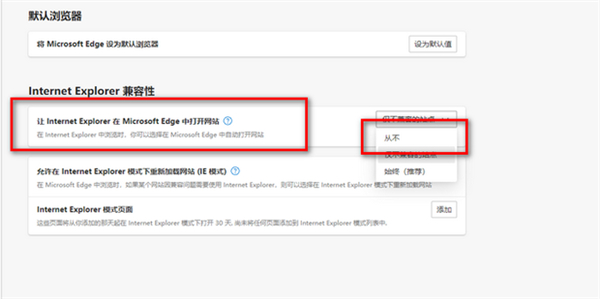
6、最后点击是,我确认即可完成IE浏览器切换了。
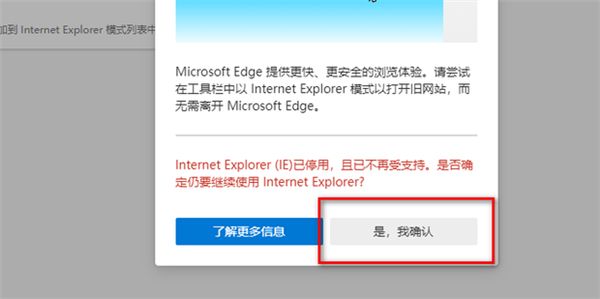
microsoft edge浏览器兼容性设置
1、打开安装好的软件,然后点击桌面左下角的“开始”选项,在弹出的菜单栏中点击Microsoft Edge浏览器,如下图所示。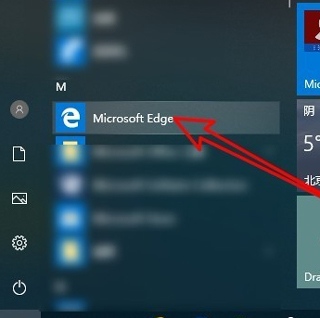
2、接下里我们就可以进入到软件界面,这里可以看到界面中的地址栏,我们在地址栏的框中输入about:flags网址后按下回车键。
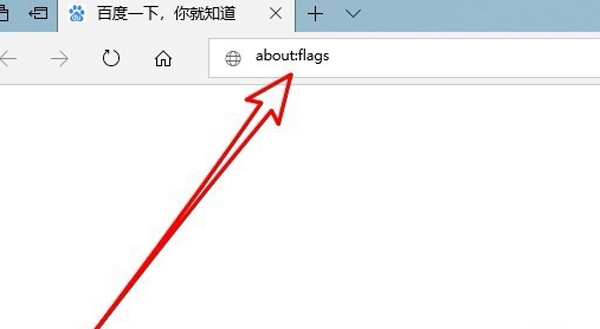
3、这样可以看到浏览器就是中文界面了。
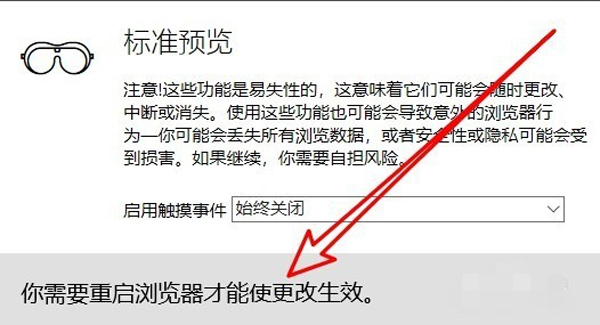
4、点击回车后我们就进入软件设置页面,我们在界面中找到“开发者设置”选项,然后在该选项下方我们就可以找到“使用Microsoft兼容性列表”的设置项。
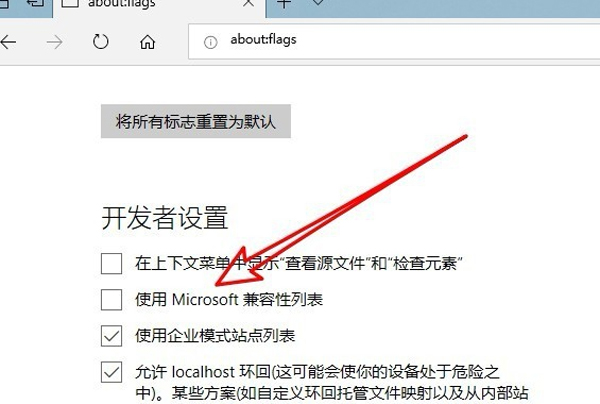
5、勾选住“使用Microsoft兼容性列表”这个选项,在界面的下方就会出现重启浏览器才能是更改生效的提示,接下来我们关闭浏览器,再次打开后就发现已经设置成功了。
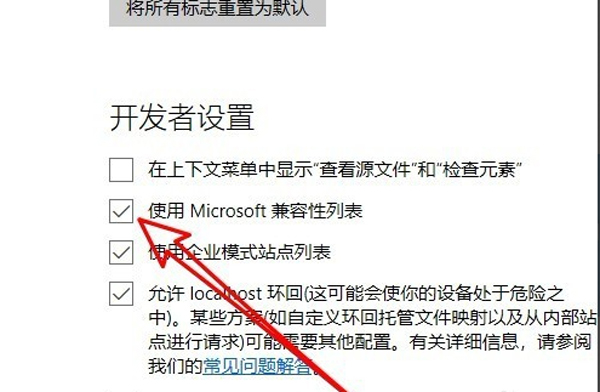
功能介绍
1、适用于iOS和Android的MicrosoftEdge从移动设备或平板电脑切换至Windows10PC。你的内容会在后台同步,因此浏览器专为你而定制。
2、微软Contana
软件内置个人语言助理Cortana,提供多项Cortana设置,方便用户根据自己的习惯使用Cortana。如果你在图书馆或者课堂,你可以关闭Cortana。作为Cortana的后端服务,Bing既支持语音输入,也支持键盘输入。
Windows7、Windows8和Windows8.1用户可免费升级Windows10。微软相信,这款浏览器将吸引大量用户升级新系统,但短期内,IE将与该浏览器共存。
3、涂鸦功能
阅读时在页面上做笔记是不少网友的习惯,而这款浏览器想让你们的这种习惯在浏览器上也得以实现。涂鸦功能可以让用户用手指或手写笔直接在页面上涂鸦,你还可以使用钢笔或萤光笔,还可以挑选色彩。
4、功能集成
功能按钮主要集中在浏览器右上角,当你上手体验该软件的所有基本功能无需多长时间,同样的,当你需要找到什么功能,你也可以在右上角的工具栏处找到。
5、阅读模式
体验过阅读模式,就会发现微软在软件阅读界面上煞费苦心:简介的阅读界面,适合阅读的页面布局,而且没有任何广告,用户还可以随自己心意地调整背景和字体。
软件优势
1、帮助你节省时间并保持专注使用内置功能完成工作,以保持条理、持续研究、不断发现。
2、将一切内容集于一处
使用“中心"快速轻松地访问收藏网站、阅读列表、历史记录和最近下载等等。
3、标签页不再杂乱无章
让你的Web体验井然有序。Microsoft Edge浏览器提供了简单的工具用于预览、分组和保存标签页。不必离开正在浏览的网页,即可快速查找、管理和打开搁置的标签页。
4、通过Cortana获取答案和提示
通过Cortana获取即时答案,查看评论、歌词和最新商品。通过单击右键了解有关任何主题或图像的详细信息。
5、更好的电池续航、性能和安全防护
在未接通电源的情况下尽情浏览,快速找到想要的内容,享受更为持久的电池续航,可为你防御钓鱼攻击。
常见问题
microsoft edge浏览器如何截图?1、点击右上角笔记样式的标志“做WEB笔记”,会弹出菜单栏。
2、选择菜单栏中左边的“剪辑”,会出现“拖动以复制区域”,同时鼠标变成“+”字样。
3、右键点击鼠标,开始截图自己想要的区域
注:常规的截图工具用这种手动截图,只能截图一屏。在使用剪辑功能时,按着键盘的“↓”一直往下选择,就可以拖动加大截图范围。
怎么改默认网页?
点击浏览器界面右边的小圆点,打开浏览器,点击右边的小圆点。点击菜单上的设置选项,点击启动时选项 点击页面左边的启动时选项。点击右边的添加新页面,弹出窗口,输入默认网页的地址即可。
Win10 Edge打开网站显示此网站需要Internet Explorer?
1、在该软件地址栏输入about:flags,回车。
2、开启开发者设置将“使用 Microsoft 兼容性列表”前面的选勾取消。
3、修改后需要重启浏览器,使更改生效。








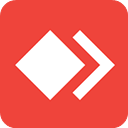


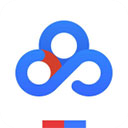
共有0条评论
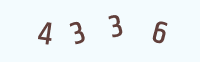
评论需审核后才能显示